- VMware의 경우, 복원 옵션 대화 상자가 확장되어 대체 위치로 복원 추가 옵션을 표시합니다.
- Hyper-V의 경우, 복원 옵션 대화 상자가 확장되어 대체 위치로 복원 추가 옵션을 표시합니다.
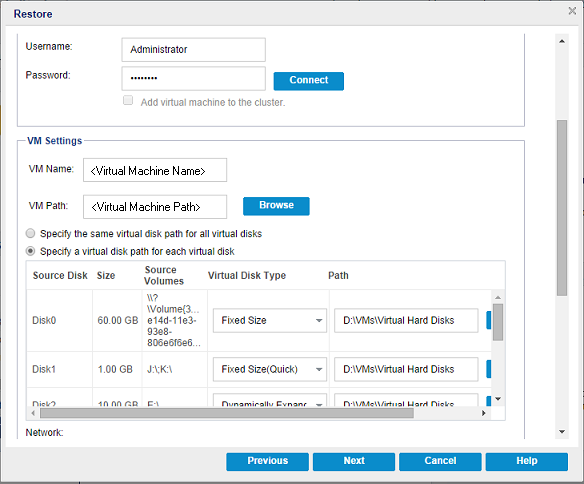
- VMware의 경우, 다음 필드에 값을 입력합니다.
- Hyper-V의 경우, 다음 필드에 값을 입력합니다.
- 클러스터 노드 이름을 Hyper-V 서버 이름으로 입력할 경우 확인란이 비활성화되고 기본적으로 선택 표시됩니다. 그 결과 가상 컴퓨터가 자동으로 클러스터에 추가됩니다.
- 클러스터에 속하는 Hyper-V 서버의 호스트 이름을 입력할 경우 확인란이 활성화되고 클러스터에 추가할 가상 컴퓨터를 선택할 수 있습니다.
- 클러스터에 속하지 않는 독립 실행형 Hyper-V 서버의 호스트 이름을 입력할 경우 확인란이 비활성화되고 선택되지 않습니다.
vCenter/ESX 서버
대상 vCenter나 ESX 서버 시스템에 대한 호스트 이름이나 IP 주소를 지정합니다.
사용자 이름
가상 컴퓨터를 복구하려는 경우 vCenter/ESX 서버에 로그인할 수 있는 액세스 권한을 가진 사용자 이름을 지정합니다.
암호
해당 사용자 이름에 대한 암호를 지정합니다.
프로토콜
대상 서버와 통신에 사용하려는 프로토콜을 지정합니다. 선택 가능한 옵션은 HTTP 및 HTTPS입니다.
기본값: HTTPS.
참고: VMware VDDK(Virtual Disk Development Kit) 6.x.x가 Arcserve UDP 6.5와 함께 제공되나 VDDK 6.x.x는 HTTP를 지원하지 않습니다. 반드시 HTTPS를 선택하십시오. 그렇지 않으면 내장된 VDDK 6.x.x를 다른 VDDK 버전으로 수동으로 교체해야 합니다.
포트 번호
소스 서버와 대상 서버 간 데이터 전송에 사용하려는 포트를 지정합니다.
기본값: 443.
Hyper-V Server
대상 Hyper-V 서버 시스템에 대한 호스트 이름이나 IP 주소가 표시됩니다.
사용자 이름
가상 컴퓨터를 복구하려는 경우 Hyper-V 서버에 로그인할 수 있는 액세스 권한을 가진 사용자 이름을 지정합니다. Hyper-V 클러스터 VM의 경우, 클러스터 관리자 권한을 가진 도메인 계정을 지정하십시오.
암호
해당 사용자 이름에 대한 암호를 지정합니다.
클러스터에 가상 컴퓨터 추가
Arcserve UDP가 복원하는 가상 컴퓨터를 클러스터에 추가하려면 이 옵션을 선택하십시오. 다음 옵션을 고려하십시오.
- VMware의 경우, 다음 필드에 값을 입력합니다.
- 가상 디스크 유형: Thin, Thick Lazy Zeroed 또는 Thick Eager Zeroed 옵션 중 하나를 선택하십시오.
- 저장소 정책: 이 가상 디스크에 적용된 VM 저장소 정책을 선택합니다. VM 저장소 정책을 적용하지 않으려면 "데이터 저장소 기본값"을 선택하십시오.
- 대상 데이터 저장소: 가상 디스크가 복원될 데이터 저장소를 선택합니다.
- Hyper-V의 경우, 다음 필드에 값을 입력합니다.
- Hyper-V 클러스터로 가상 컴퓨터를 복원하고 있으며 가상 컴퓨터가 클러스터 노드로 마이그레이션하기를 원할 경우, VM 경로와 가상 디스크 경로 모두에 대해 클러스터 공유 볼륨(CSV)을 지정하십시오.
- 가상 디스크 파일이 상주하는 저장소 장치에 이전에 중요한 정보를 저장하지 않은 것이 아니라면 "고정 크기(퀵)" 옵션을 사용하지 마십시오.
VM 이름
복원하는 가상 컴퓨터 이름을 지정합니다.
ESX 서버
대상 ESX 서버를 지정합니다. 드롭다운 메뉴에는 vCenter 서버와 연결된 모든 ESX 서버 목록이 포함되어 있습니다.
리소스 풀
가상 컴퓨터 복구에 사용하려는 리소스 풀이나 vApp 풀을 선택합니다.
참고: 리소스 풀은 구성된 CPU 및 메모리 리소스 컬렉션입니다. vApp 풀은 단일 개체로 관리할 수 있는 하나 이상의 가상 컴퓨터 컬렉션입니다.
기본값: empty.
리소스 풀 찾기 버튼을 클릭하면 리소스 풀 선택 대화 상자가 표시됩니다. 이 대화 상자에는 대상 ESX 서버에서 사용할 수 있는 모든 리소스 풀 및 vApp 풀 목록이 포함되어 있습니다. 가상 컴퓨터 복구에 사용할 풀을 선택하십시오. 리소스 풀이나 vApp 풀을 이 가상 컴퓨터 복구에 지정하지 않으려면 이 필드를 비워둘 수 있습니다.
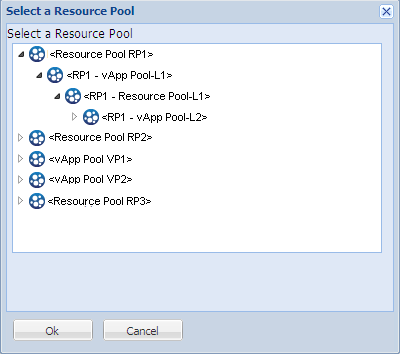
저장소 정책
복원된 VM의 VM 홈에 적용되는 VM 저장소 정책을 지정합니다. VM 저장소 정책을 적용하지 않으려면 "데이터 저장소 기본값"을 선택하십시오.
참고: "데이터 저장소 기본값"만 표시되지만 실제로는 vCenter에 지정된 다른 저장소 정책이 있을 경우, vCenter 연결에 사용되는 계정은 vCenter에서 저장소 정책을 가져오기에 충분한 권한이 없습니다. 해당 계정에 vCenter 수준에서 프로필 기반 저장소 보기 권한이 있는지 확인하십시오.
VM 데이터 저장소
복원된 VM의 VM 홈에 대한 대상 데이터 저장소를 지정합니다.
참고: 기본적으로, 선택한 저장소 정책과 호환 가능한 데이터 저장소만 나열됩니다. 모든 데이터 저장소를 보려면 "디스크 데이터 저장소" 표 아래 선택한 저장소 정책에 호환 가능한 데이터 저장소만 표시 확인란 선택을 해제하십시오.
디스크 데이터 저장소
VM의 각 가상 디스크에 대해 가상 디스크 유형, 저장소 정책 및 대상 데이터 저장소를 지정합니다.
참고: 기본적으로, 선택한 저장소 정책과 호환 가능한 데이터 저장소만 나열됩니다. 모든 데이터 저장소를 보려면 "디스크 데이터 저장소" 표 아래 선택한 저장소 정책에 호환 가능한 데이터 저장소만 표시 확인란 선택을 해제하십시오.
네트워크
vSphere Standard Switch/vSphere Distributed Switch 구성 세부 정보를 지정합니다.
VM 이름
복원하는 가상 컴퓨터 이름을 지정합니다.
VM 경로
Hyper-V 서버에서 Hyper-V VM 구성 파일을 저장할 대상 경로를 지정합니다. Hyper-V 서버에 대한 VM 구성 파일의 기본 폴더가 기본적으로 표시됩니다. 필드에서 경로를 직접 수정하거나 찾아보기를 클릭하여 선택할 수 있습니다.
참고: Hyper-V 클러스터로 가상 컴퓨터를 복원하고 있으며 가상 컴퓨터가 클러스터 노드로 마이그레이션하기를 원할 경우, VM 경로와 가상 디스크 경로 모두에 대해 클러스터 공유 볼륨(CSV)을 지정하십시오.
모든 가상 디스크에 대해 동일한 가상 디스크 경로를 지정합니다.
Hyper-V 서버에서 VM의 모든 가상 디스크를 저장할 경로 하나를 지정합니다. Hyper-V 서버에 대한 VM 디스크 파일의 기본 폴더가 기본적으로 표시됩니다. 필드에서 경로를 직접 수정하거나 찾아보기를 클릭하여 선택할 수 있습니다.
참고: Hyper-V 클러스터로 가상 컴퓨터를 복원하고 있으며 가상 컴퓨터가 클러스터 노드로 마이그레이션하기를 원할 경우, VM 경로와 가상 디스크 경로 모두에 대해 클러스터 공유 볼륨(CSV)을 지정하십시오.
각 가상 디스크에 대해 가상 디스크 경로를 지정합니다.
Hyper-V 서버에서 VM의 각 가상 디스크에 대한 경로를 각각 지정합니다. Hyper-V 서버에 대한 VM 디스크 파일의 기본 폴더가 기본적으로 표시됩니다. 필드에서 경로를 직접 수정하거나 찾아보기를 클릭하여 선택할 수 있습니다. 가상 디스크 유형을 지정하려면 "고정 크기", "고정 크기(퀵)", "동적 확장" 및 "소스 디스크와 동일하게 유지" 옵션 중 하나를 선택하십시오.
참고:
고정 크기(퀵)
이 옵션을 사용하면 고정 크기 디스크를 더 빠르게 복원할 수 있습니다. 디스크를 복원하는 동안 사용하지 않은 디스크 블록을 0(Zero)으로 비울 필요가 없습니다. 그러나 이로 인해 원래 데이터의 일부 조각이 기본 저장소에 남게 됩니다. 이 경우 정보가 누출될 위험이 발생합니다. 디스크가 가상 컴퓨터에 탑재된 후 가상 컴퓨터 사용자는 디스크 도구 몇 가지를 사용하여 디스크에 있는 원시 데이터를 분석하고 가상 디스크 파일이 상주하는 Hyper-V 서버 저장소 장치에서 원래 데이터를 얻을 수 있습니다.
네트워크
VM에 대한 네트워크 구성 세부 정보를 지정합니다.